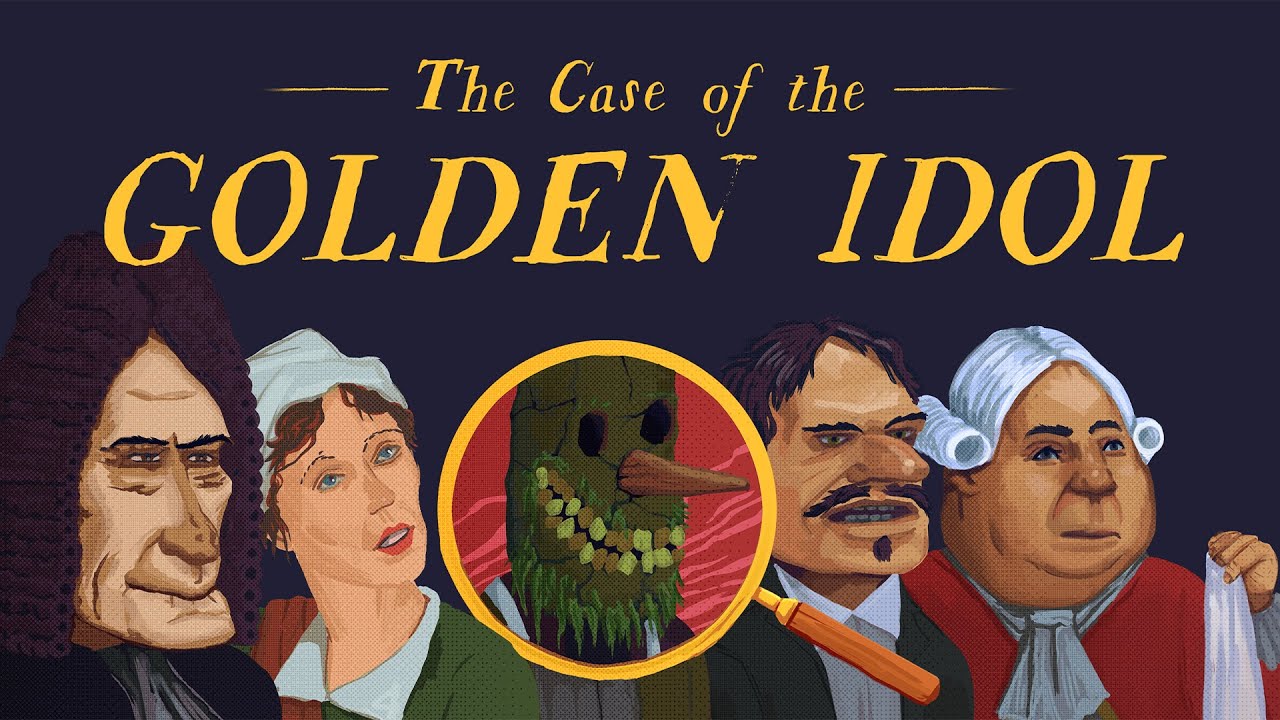To remove channels from Roku, start by pressing the “Home” button on your Roku remote. Then, use the navigation arrows to scroll through the apps and highlight the channel you want to delete.
Press the “*” button to open the options menu for that app. From there, choose “Remove” and confirm your decision to delete the app.
It’s important to note that removing a channel does not cancel any subscriptions you may have, so make sure to cancel those first if needed. Alternatively, you can remove a channel through the channel lineup or the Roku Channel Store.
Another option is using the Roku mobile app to remove channels. Simply press and hold on the channel icon, open the channel details, and select “remove” to delete it.
If you want to hide channels instead of removing them completely, you can do so in the settings menu. Lastly, you can add your favorite channels by accessing the “view all channels” list and enabling the “favorite channel” option.
Remember to restart older Roku devices for the changes to take effect. It’s worth mentioning that while there is no cost to install channels, some may have subscription fees.
Additionally, the lifespan of a Roku stick is typically around 4 years, while a Roku TV can last around 7 years.
Key Points:
- Press “Home” button on Roku remote
- Use navigation arrows to find and highlight channel to delete
- Press “*” button to open options menu, then choose “Remove” and confirm
- Use Roku mobile app by pressing and holding on channel icon, selecting “remove”
- Hide channels in settings menu instead of deleting them completely
- Add favorite channels by accessing “view all channels” list and enabling “favorite channel” option
1. Removing Channels From Roku Home Screen
Deleting unwanted channels from your Roku device is a simple process that can help you organize your channel lineup and streamline your viewing experience.
Here’s a step-by-step guide to removing channels from the Roku home screen:
- Press the “Home” button on your Roku remote to navigate to the home screen.
- Scroll through the apps using the arrow keys on your remote until you find the channel you want to remove.
- Once you have selected the channel, press the “*” button on your remote.
- A menu will appear on the screen with various options. Choose the “Remove” option to delete the channel.
- Confirm the deletion by selecting “Confirm” on the prompt that appears.
It’s important to note that removing a channel from your Roku device does not automatically cancel any subscriptions you may have for that channel. If you want to cancel a subscription, be sure to do so before deleting the corresponding channel.
2. Deleting Channels Through The Roku App
Another way to remove channels from your Roku device is by using the Roku mobile app.
Here’s how you can do it:
- Make sure your mobile device is connected to the same Wi-Fi network as your Roku device.
- Open the Roku app on your mobile device and navigate to the Channels tab.
- Find the channel you want to remove and press and hold on the channel icon.
- A menu will appear with additional options. Open the details for the channel by selecting the corresponding option.
- Finally, select “Remove” to delete the channel from your Roku device.
3. Managing Channels: Hiding, Adding Favorites, And Enabling Options
Aside from removing channels, Roku also offers additional features to help you manage your channel lineup effectively.
Here’s a closer look at some of these features:
Hiding Channels
If you have channels that you don’t want to completely remove from your Roku device, you can hide them instead. Here’s how:
- Navigate to the Settings menu on the Roku home screen.
- Select “Home Screen” and then choose “Hide for Channels.”
- Find the channel you want to hide and select it.
- The hidden channel will no longer appear on your Roku home screen.
Adding Favorite Channels
Roku allows you to add your favorite channels to a separate list for easy access. Here’s how you can add channels to your favorites:
- On the Roku home screen, select “Streaming Channels” to open the channel store.
- Go to the “View All Channels” list to browse through all available channels.
- Find the channel you want to add to your favorites and select it.
- A details page for the channel will appear. Look for the “Add to Favorites” option and enable it.
- The selected channel will now be added to your list of favorite channels.
Enabling Options
Roku also provides various options that you can enable to customize your channel lineup. One of these options is the ability to enable the “Favorite Channel” feature.
Here’s how:
- Navigate to the Settings menu on the Roku home screen.
- Select “Home Screen” and then choose “Favorite Channel.”
- Enable the “Favorite Channel” option to display your favorite channel on the Roku home screen for quick access.
It’s important to note that for changes to take effect on older Roku devices, a restart may be necessary.
Overall, managing your Roku’s channel lineup is a straightforward process that can help you simplify your streaming experience. By following the steps outlined above, you can easily remove unwanted channels, hide channels, add favorite channels, and enable helpful options to customize your Roku device to your liking.
Remember, while installing channels on Roku is typically free of charge, some channels may have subscription fees. Additionally, the lifespan of a Roku stick is usually around four years, while a Roku TV can last up to seven years.